Kreisdiagramm
Kreisdiagramme zeigen Kategorien als Anteil oder Prozentsatz eines Ganzen. Verwenden Sie Kreisdiagramme, um die Zusammensetzung von Kategoriedaten darzustellen, wobei jedes Segment proportional zu seinem dargestellten Wert ist.
Wann verwendet man das?
Mit Kreisdiagrammen können Bestandteile eines Ganzen für einen statischen Zeitraum effektiv verglichen werden. Sie stellen keine Veränderungen im Zeitablauf dar.
Sie können die Verwendung eines Kreisdiagramms in den folgenden Fällen erwägen:
- ein Dataset Mit Kreisdiagrammen können Daten eines Datasets effektiv kategorisiert und verglichen werden.
- positive Werte Kreisdiagramme können Nullen nicht darstellen und bei der Arbeit mit negativen Werten unverständlich sein.
- bis zu sieben Kategorien Wenn man mit mehr als sieben Kategorien arbeitet, wird es zunehmend schwierig, die relative Größe jedes Segments wahrzunehmen.
Beispiele
Standardkreisdiagramm
Sie möchten feststellen, welche Versandmethoden den größten Anteil am Gesamtbetrag haben, den das Unternehmen für Versandkosten entrichtet. Unter Verwendung eines Kreisdiagramms demonstrieren Sie den Prozentsatz der Gesamtkosten, die jede Methode darstellt:
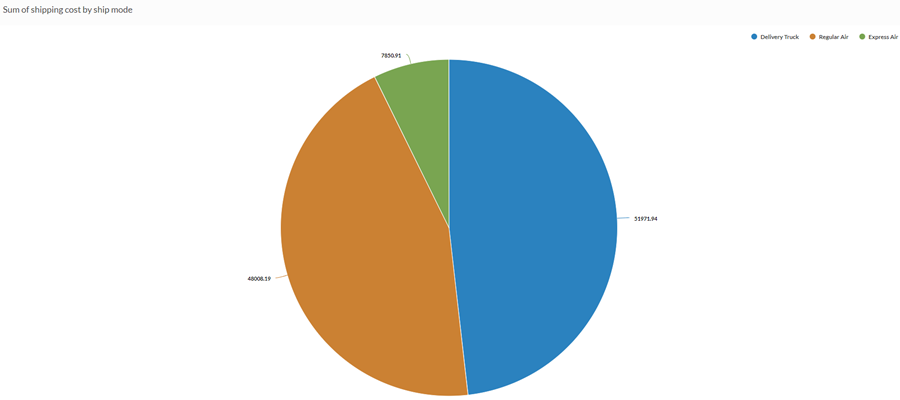
Ringdiagramm
Sie müssen feststellen, ob es eine Beziehung zwischen Kundentyp und Profit gibt. Unter Verwendung des Kreisdiagramms zeigen Sie die Summe des Profits für jede Kundenkategorie an, um darzustellen, welche Kundentypen das wichtigste Segment für den Vertrieb darstellen.
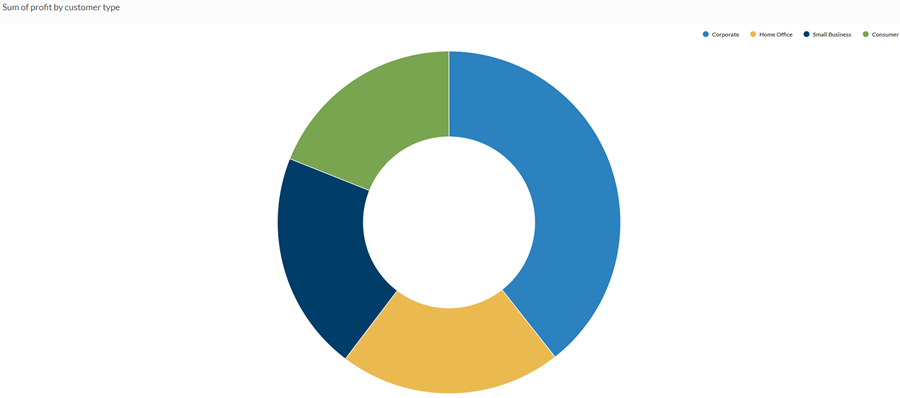
Datenkonfigurationseinstellungen
Klicken Sie in der Konsole Konfigurieren ![]() auf Daten und konfigurieren Sie die folgenden Einstellungen:
auf Daten und konfigurieren Sie die folgenden Einstellungen:
| Einstellung | Unterstützte Datentypen | Beschreibung |
|---|---|---|
| Angezeigte Kategorien |
|
Das Feld, das durch die Kreisdiagrammabschnitte repräsentiert wird. Für jeden eindeutigen Wert dieses Felds wird ein Segment erstellt. |
| Wert | numerisch |
Der aggregierte Wert, der als Grundlage für die Diagrammwerte herangezogen wird. Die Summe aller Werte in dem Feld für jede Kategorie legt die Größe der Kreisdiagrammabschnitte fest. Tipp Die Dezimalstellen und die Rundung von numerischen Daten können Sie steuern, indem Sie das Format dieses Felds in der Tabellenansicht ändern. Wie Sie dies erreichen, finden Sie unter Optionen zur Datenformatierung. |
|
Formatierungsoptionen |
numerisch |
Wählen Sie eine Option in diesem Feld aus, um die Werte der Y-Achse im Diagramm zu formatieren (zum Beispiel durch Dezimalstellen und Rundung). Wie Sie dies erreichen, finden Sie unter Optionen zur Datenformatierung. Formatierungsoptionen stehen nur für die Aggregatsoption Durchschnitt zur Verfügung. Für alle anderen Aggregatsoptionen werden die Formatierungsoptionen verwendet, die in der Tabellenansicht eingestellt wurden. |
Einstellungen für die Diagrammanzeige
Klicken Sie in der Konsole Konfigurieren ![]() auf Anzeige und konfigurieren Sie die folgenden Einstellungen:
auf Anzeige und konfigurieren Sie die folgenden Einstellungen:
| Einstellung | Beschreibung |
|---|---|
| Optionen | |
| Legende anzeigen | Zeigt die Legende oben im Diagramm an oder blendet sie aus. |
| Werte anzeigen | Zeigt Datenpunktwerte an oder blendet sie aus. |
| Prozentsätze anzeigen | Zeigt die Prozentangabe, die jede Proportion des Ganzen repräsentiert an oder blendet sie aus. |
| Ring | Zeigt das Kreisdiagramm als Ringdiagramm und nicht als traditionelles Kreisdiagramm an. |
| Verhältnis |
Bestimmt die Größe des Lochs in der Kreismitte in Reaktion des Diagramms als Ganzes. Geben Sie einen größeren Wert an, um die Größe des Loches zu erhöhen. Der maximale Wert ist 0,7. |
| Andere Einstellungen | |
| Farben | Die Farben, die jeder Kategorie zugewiesen werden. |